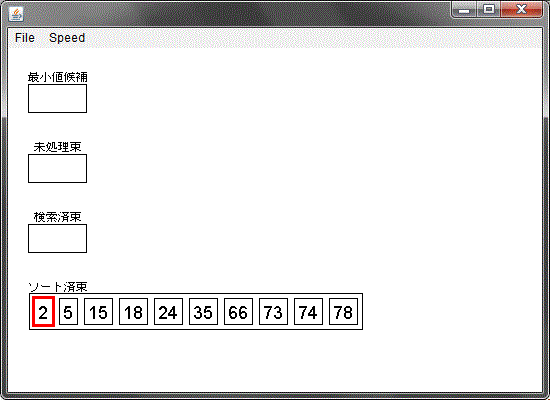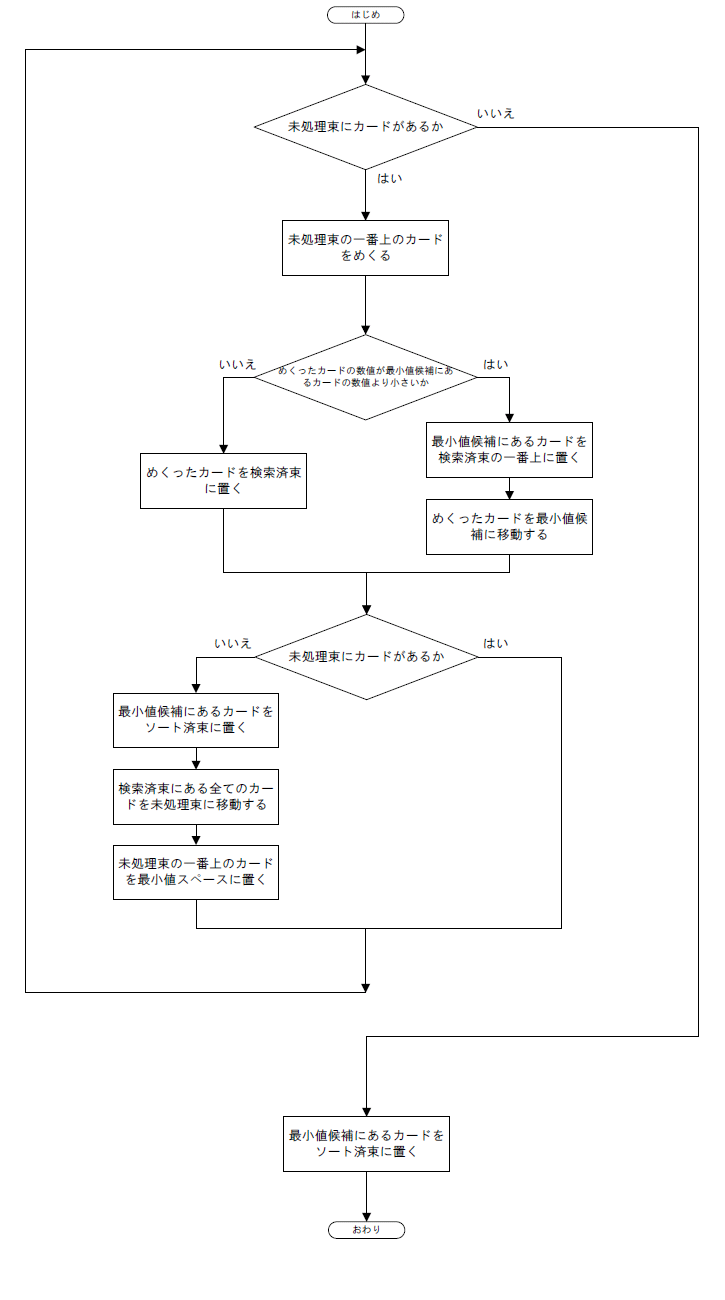
このプログラムは、10枚のカードを入れ物1に入れ、1枚ずつ取り出して入れ物2に移すプログラムです。
ここをクリックすると、以下のプログラムをダウンロードできます。
1: ※プログラム名:カードを入れ物Aから入れ物Bに移動するプログラム 2: ※作成者:岡田健 3: ※作成日:2010/6/6 4: 5: ※授業に必要なライブラリを取り込む。 6: TurtleLibraryを参照する。 7: 8: ※環境を初期化する。 9: ウィンドウを初期化する。 10: 11: 入れ物を新規作成して、箱Aと名付ける。 12: 入れ物を新規作成して、箱Bと名付ける。 13: ウィンドウに箱Aを追加する。 14: ウィンドウに箱Bを追加する。 15: 16: 初期化するとは{ 17: 18: ウィンドウの横幅を550に設定する。 19: ウィンドウの縦幅を300に設定する。 20: 21: 箱Aのx座標を50に設定する。 22: 箱Aのy座標を50に設定する。 23: 箱Bのx座標を50に設定する。 24: 箱Bのy座標を100に設定する。 25: 26: 整数型を新規作成して、xと名付ける。 27: xに0を入れる。 28: x<10である限り{ 29: カードを新規作成して、カードAと名付ける。 30: カードAにx×10を設定する。 31: 箱Aの最後にカードAを追加する。 32: xにx+1を入れる。 33: }を繰り返す。 34: 35: ウィンドウを再描画する。 36: 37: }と定義する。 38: 39: カード移動するとは{ 40: 41: 無条件で… 42: 43: ウィンドウが0.5秒待機する。 44: 45: 箱Aに入っている物の個数を取得して、個数と名付ける。 46: 個数≠0ならば… 47: 箱Aのカーソル位置の物を取得して、箱Bの最後にそれを追加する。 48: …をして、個数=0ならば… 49: コンソールに「カード移動を終了します。」を出力する。 50: 繰り返しを脱出する。 51: …をする。 52: 53: ウィンドウを再描画する。 54: 55: …を繰り返す。 56: 57: }と定義する。 58: 59: 初期化する。 60: カード移動する。
このプログラムでは、アニメーションループを抜け出すために繰り返し脱出文を使用しています。 繰り返し脱出文が繰り返し文(while文、for文、do/while文)の中で実行されると、 プログラムの処理の流れはただちに繰り返し構造から抜け出し、 制御が繰り返し構造の直後にある命令に移ります。
41: 無条件で… 42: 43: ウィンドウが0.5秒待機する。 44: 45: 箱Aに入っている物の個数を取得して、個数と名付ける。 46: 個数≠0ならば… 47: 箱Aのカーソル位置の物を取得して、箱Bの最後にそれを追加する。 48: …をして"TurtleCafe/chapter13/src/カード移動.dama"、個数=0ならば… 49: コンソールに「カード移動を終了します。」を出力する。 50: 繰り返しを脱出する。 51: …をする。 52: 53: ウィンドウを再描画する。 54: 55: …を繰り返す。
このプログラムでは、箱Aに入っている物の個数が0になると、 41行目から55行目までのアニメーションループを脱出して、制御がその次の行に移ります。
繰り返し脱出文は、構造化プログラミング(入り口ひとつ、出口ひとつの処理構造)を破壊するものとして、 プログラミングの作法としてはあまりよくないものだと言われています。 繰り返し脱出文を使わなくても、同じ処理の流れを定義することは可能なので、 プログラミングの作法を重んじるプログラマは、繰り返し脱出文の代わりに変数を用いて繰り返し構造を制御し、 繰り返し脱出文を使わないプログラムを記述します。
ここでは、「繰り返しを抜ける」ということを変数を使わず表現し、分かりやすくするため、繰り返し脱出文を使っています。
繰り返し脱出文は繰り返しを脱出する。と書きます。
この章では、「入れ物」を使ったプログラミングを行います。 以下に、入れ物タートルに関する命令の一覧を示します。
以下に、カードに関する新しい命令の一覧を示します
新しいカードを作り、入れ物に入れるときには、以下のように命令を書きます。
カードを新規作成して、カードAと名付ける。 カードAに10を設定する。 箱Aの最後にカードAを追加する。
ランダムな数が書かれたカードが10枚入った入れ物を作ろう。
0から9までの数が書かれたカードが10枚入った入れ物を作り、1秒に1回かきまぜて、 かきまぜるたびに「先頭にある数は○○です」と表示するプログラムを作ろう。
ユーザに「何番目のカードを選びますか?」と表示し、ユーザからカーソル位置の入力を受けつけ、 10枚のカードが入った入れ物から、ユーザが入力した位置にあるカードの数字を取得し、 「あなたの選んだカードに書かれている数は○○ですね」と表示するプログラムを作ろう。
ソートアルゴリズムとは、ばらばらに並んでいるものを決まったならびに並び替える手順のことです。
本節では実際のカード並び替えで学んだ最小値選択法を、プログラムで作成します。
それでは、1重ループのプログラムを見ていきましょう。
このフローチャートでは、全体が1つのループの中に入っています。
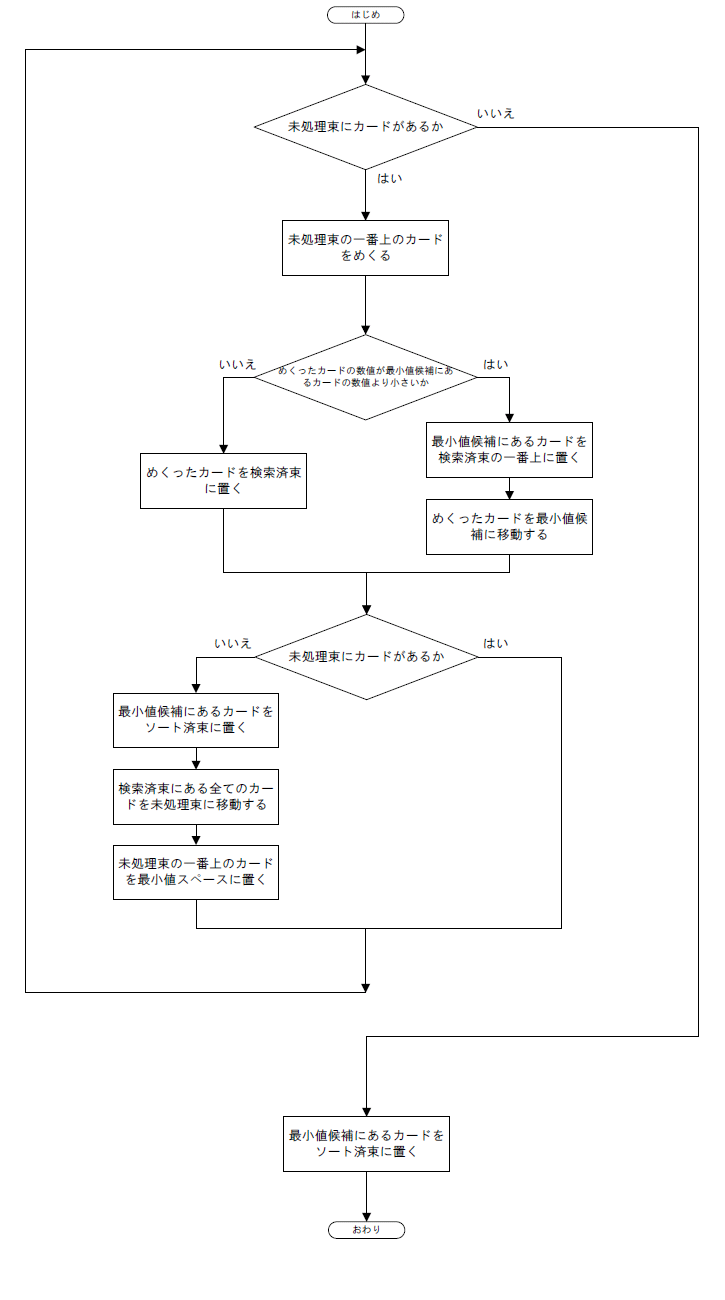
このプログラムは、最小値選択法を行うために4種類の入れ物を用意したプログラムです。
ここをクリックすると、以下のプログラムをダウンロードできます。
1: ※プログラム名:最小値選択法による並び替えをするプログラム1 2: ※ (まずは入れ物を並べるだけ) 3: ※作成者: 4: ※作成日: 5: 6: ※授業に必要なライブラリを取り込む。 7: TurtleLibraryを参照する。 8: 9: ※環境を初期化する。 10: ウィンドウを初期化する。 11: 12: ※入れ物を準備する 13: 入れ物を新規作成して、未処理束と名付ける。 14: 入れ物を新規作成して、最小値候補と名付ける。 15: 入れ物を新規作成して、ソート済束と名付ける。 16: 入れ物を新規作成して、検索済束と名付ける。 17: ウィンドウに未処理束を追加する。 18: ウィンドウに最小値候補を追加する。 19: ウィンドウにソート済束を追加する。 20: ウィンドウに検索済束を追加する。 21: 22: 初期化するとは… 23: 24: ※ウィンドウの縦横幅を変える 25: ウィンドウの横幅を550に設定する。 26: ウィンドウの縦幅を400に設定する。 27: 28: ※未処理束の位置を設定する 29: 未処理束のx座標を50に設定する。 30: 未処理束のy座標を120に設定する。 31: テキストを新規作成して、未処理済束タイトルと名付ける。 32: 未処理済束タイトルの文字列を「未処理束」と設定する。 33: 未処理済束タイトルのフォントサイズを12と設定する。 34: 未処理済束タイトルのx座標を50に設定する。 35: 未処理済束タイトルのy座標を100に設定する。 36: ウィンドウに未処理済束タイトルを追加する。 37: 38: ※最小値候補の位置を設定する 39: 最小値候補のx座標を50に設定する。 40: 最小値候補のy座標を50に設定する。 41: テキストを新規作成して、最小値候補タイトルと名付ける。 42: 最小値候補タイトルの文字列を「最小値候補」と設定する。 43: 最小値候補タイトルのフォントサイズを12と設定する。 44: 最小値候補タイトルのx座標を50に設定する。 45: 最小値候補タイトルのy座標を30に設定する。 46: ウィンドウに最小値候補タイトルを追加する。 47: 48: ※検索済束の位置を設定する 49: 検索済束のx座標を50に設定する。 50: 検索済束のy座標を190に設定する。 51: テキストを新規作成して、検索済束タイトルと名付ける。 52: 検索済束タイトルの文字列を「検索済束」と設定する。 53: 検索済束タイトルのフォントサイズを12と設定する。 54: 検索済束タイトルのx座標を50に設定する。 55: 検索済束タイトルのy座標を170に設定する。 56: ウィンドウに検索済束タイトルを追加する。 57: 58: ※ソート済束の位置を設定する 59: ソート済束のx座標を50に設定する。 60: ソート済束のy座標を260に設定する。 61: テキストを新規作成して、ソート済束タイトルと名付ける。 62: ソート済束タイトルの文字列を「ソート済束」と設定する。 63: ソート済束タイトルのフォントサイズを12と設定する。 64: ソート済束タイトルのx座標を50に設定する。 65: ソート済束タイトルのy座標を240に設定する。 66: ウィンドウにソート済束タイトルを追加する。 67: 68: ※検索するカードを追加する 69: 70: ※未処理束のカードを1枚、最小値候補にセットする 71: 72: ウィンドウを再描画する。 73: 74: …ことと定義する。 75: 76: 並び替えするとは{ 77: 78: 無条件で… 79: 80: ウィンドウを再描画する。 81: 82: …を繰り返す。 83: 84: }と定義する。 85: 86: 87: 初期化する。 88: 並び替えする。
最小値選択法.damaを改造して、カードを10枚入れましょう。 カードはランダム数をセットするようにして下さい。
実行すると、以下のようになるように作りましょう(カード番号はランダムなので、以下の図と全く同じである必要はありません)。
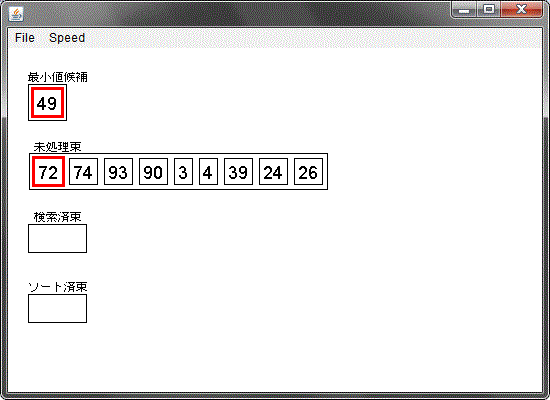
最小値選択法をいきなり全て作るのは大変ですから、まずはフローチャートの中で以下の部分だけを作成してみましょう。
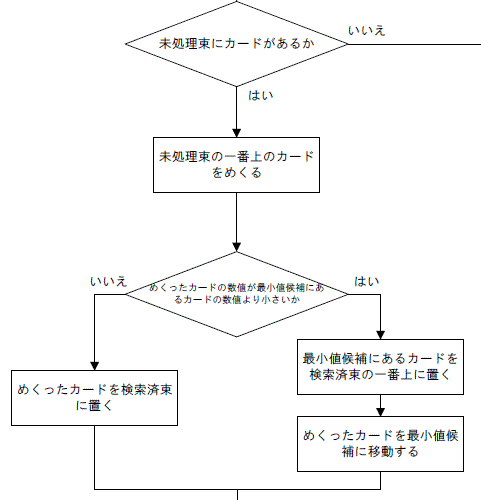
作成すると、以下のような状態で止まるはずです。
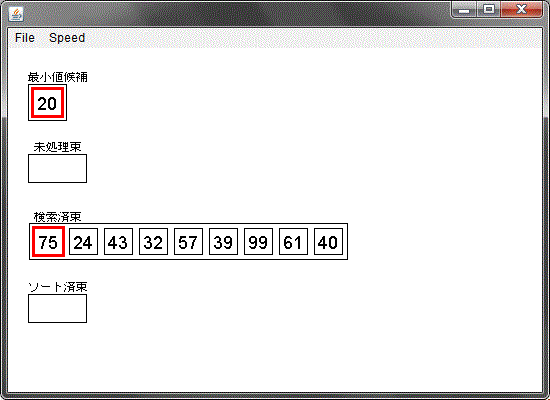
次に、フローチャートの中で以下を追加してみましょう。
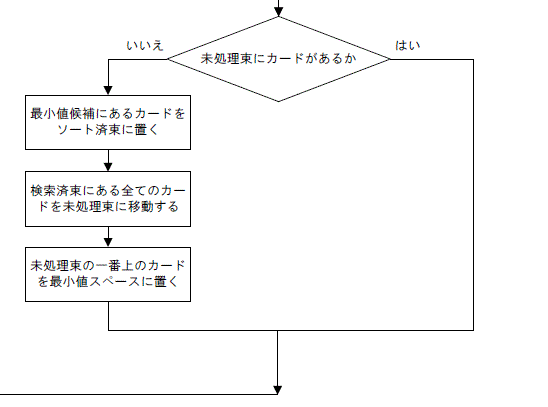
作成すると、以下のように並び替え一歩手前の状態で止まるはずです。
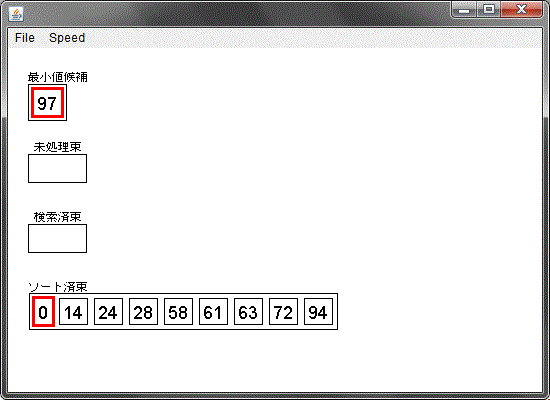
最後に、フローチャートの残りの箇所を追加しましょう。
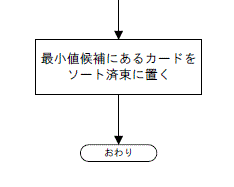
作成すると、以下のように並び替えが完了するはずです。